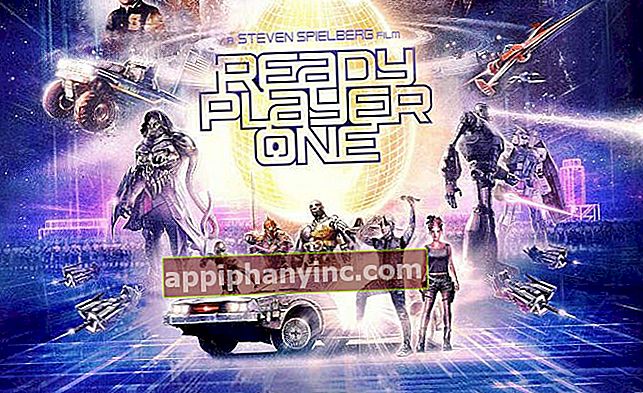Sådan aktiveres Chrome's nederste navigationslinje på Android

De fleste browsere holder værktøjslinjen eller navigationen placeret øverst på skærmen. Nu, hvis vi har en for stor skærm, eller hvis vi har visse tilgængelighedsproblemer, kan dette føre til ret ortopædisk og ubehagelig navigation for brugeren. Hvordan løser vi det?
Nogle browsere kan lide Firefox forhåndsvisning eller Vivaldi tackle denne udfordring ved at ændre interface design og flytte værktøjslinjen til bunden af skærmen. Men selvom denne praksis kan lide af mange, udvides den endnu ikke til de fleste browsere. I tilfælde af Chrome (Android) kan vi for eksempel flytte værktøjslinjen til området nedenfor, ja, men det er en skjult konfiguration, som vi tidligere skal låse op. Her forklarer vi, hvordan man får det.

Du kan være interesseret: Sådan installeres Chrome-udvidelser på Android
Sådan vises Chrome-navigationslinjen i det nederste område af skærmen
Det nederste layout af navigationsknappen i Chrome er tilgængelig i form af et "eksperiment", hvilket betyder at for at kunne vise det før vi skal aktivere et "flag". Bemærk: Ja, de samme flag, der blandt andet tillader os at aktivere mørk tilstand i gamle versioner af Chrome til Android.
Flagene (flag, på engelsk) er eksperimentelle konfigurationer, som udvikleren stiller til rådighed for brugeren at lege med, før de officielt implementeres. Den førnævnte nederste bjælke eller knap er en del af det nye redesign "Duet", som Google forbereder sig på Chrome, og det forventes, at dets aktivering i fremtiden vil være meget mere tilgængelig. Indtil det sker, og i mellemtiden udføres oplåsning af denne skjulte funktion fra afsnittet flag som følger.
Trin til at følge ...
- Vi åbner Chrome-appen og skriver "krom: // flag”(Uden anførselstegn) i adresselinjen. Dette åbner Chromes skjulte indstillingsmenu.
- I søgemaskinen, der vises øverst i menuen, skriver vi “Chrome Duet”.

Hvis vi klikker på knappen "Standard", der vises ved siden af Chrome Duet, giver systemet os mulighed for at ændre layoutet på værktøjslinjen ved at anvende følgende formater:
- “Aktiveret"Y "Hjem-søgning-faneSwitcher-variation”: Føj knapperne til startsiden, søgning og faneliste til den nederste værktøjslinje.

- “Hjem-søg-del variation”: Føj startsiden, søg og del knapper til den nederste værktøjslinje.

- “Ny fane-søg-del-variation”: Føj den nye fane, søg og del knapper til den nederste værktøjslinje.

- Valgmulighederne "Standard"Y"handicappet”Efterlad konfigurationen af bjælken, som den er i den øverste del af browseren.
Derfor skal vi aktivere en af disse muligheder for at flytte Chrome-bjælken til bunden af skærmen. Derefter ser vi en besked, der opfordrer os til at genstarte browseren for at anvende ændringerne. Vi klikker på knappen "Genstart”, Og browseren lukkes automatisk og genåbnes nu med de indstillinger, vi lige har valgt for nogle øjeblikke siden.
Vi skal nævne, at vi under forberedelsen af dette indlæg var nødt til at genstarte applikationen et par gange for at den kunne anvende nogen af ændringerne. Bestemt står vi over for en eksperimentel funktionalitet, men under alle omstændigheder ser det ud til, at den fungerer perfekt uden større komplikationer (ud over den førnævnte genstart).
Anbefalet læsning: Sådan konfigureres DNS over HTTPS i Firefox, Chrome og Android
Har du Telegram installeret? Modtag det bedste indlæg for hver dag den vores kanal. Eller hvis du foretrækker det, kan du finde ud af alt fra vores Facebook-side.